Microsoft Edge で Office ファイル ビューアーをオフにする方法
Microsoft Edge には、Chrome や Mozilla よりも利点がある可能性があります。これらには、リソース要件がはるかに低くなり、他の Microsoft アプリ (およびオペレーティング システム自体) とのより統合されたユーザー インターフェイスが含まれます。しかし、Edge には、Office ドキュメント (およびその他のファイル) を後で表示するためにデバイスにダウンロードするのではなく、開こうとする迷惑な癖があります。注意しないと、ファイルがダウンロードされていないため、オフラインになったときにファイルを表示できなくなる可能性があります。
Edge で Office ファイル ビューアーをオフにする方法は次のとおりです。
方法 1. ブラウザー設定を通じて Edge の Office ファイル ビューアーをオフにする
面倒かもしれませんが、ファイルをダウンロードせずに表示できる機能は便利かもしれません。このため、Edge には、この機能を比較的簡単に有効または無効にするための設定が用意されています。
ステップ 1. Microsoft Edge を開きます。
ステップ 2. 右上の「その他」アイコン (3 つの点) をクリックします。
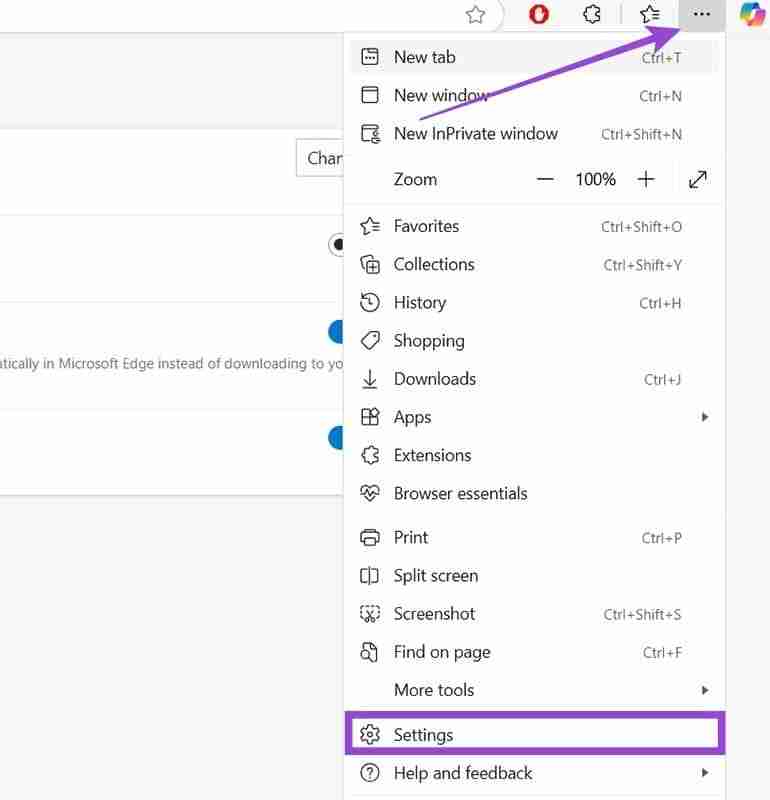
ステップ 3. メニューの下部近くにある「設定」オプションを選択します。
ステップ 4. 左側の「ダウンロード」タブを選択します。
ステップ 5. 「Office ファイルをブラウザーで開く」設定を「オフ」に切り替えます。
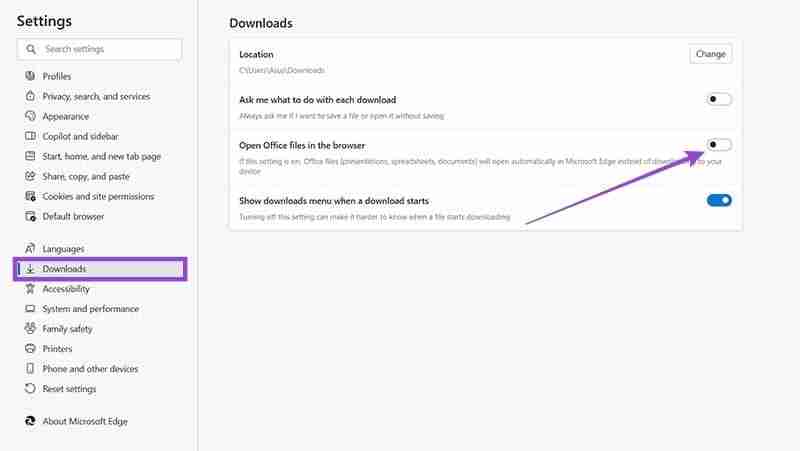
ダウンロードをさらに細かく制御したい場合は、「ダウンロードごとに何をするかを尋ねる」オプションをオンにできます。これを実行すると、ファイルをダウンロードしようとするたびに通知が表示され、開くか保存するかを選択するよう求められます。両方のオプションをオンにすると、最初のオプションが 2 番目のオプションを上書きし、保存するかダウンロードするかを尋ねます。
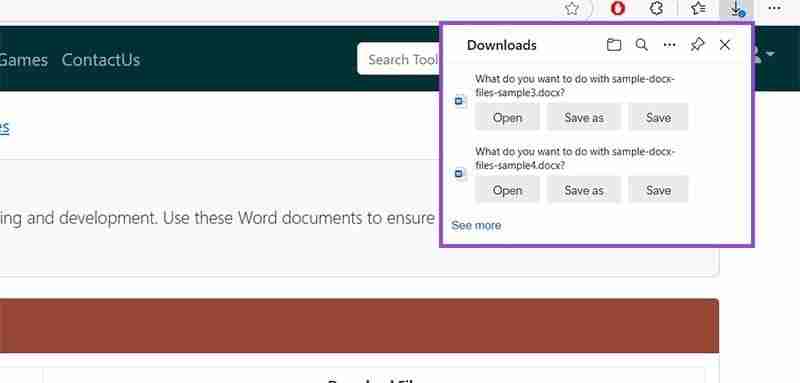
方法 2. 管理者としてすべてのユーザーに対して Edge の Office ファイル ビューアーをオフにする
複数のユーザーが別々のアカウントでアクセスする企業 PC がある場合、各ユーザーはデフォルトの Edge 設定を取得します。これは、各ユーザーが方法 1 を自分で実行する必要があることを意味します。管理者アカウントの設定を変更しても、他のアカウントには反映されません。ただし、レジストリ エディターを使用してこれを回避する方法があります。
ステップ 1. 管理者アカウントで PC にログオンします。通常、これはデバイス上でセットアップされる最初のアカウントです。
ステップ 2. Windows 検索を開き、検索バーに「regedit」と入力します。
ステップ 3. 使用可能な唯一のオプションとしてレジストリ エディターが表示されます。 「管理者として実行」を選択し、ユーザー アカウント制御のプロンプトが表示されたら選択を確認します。
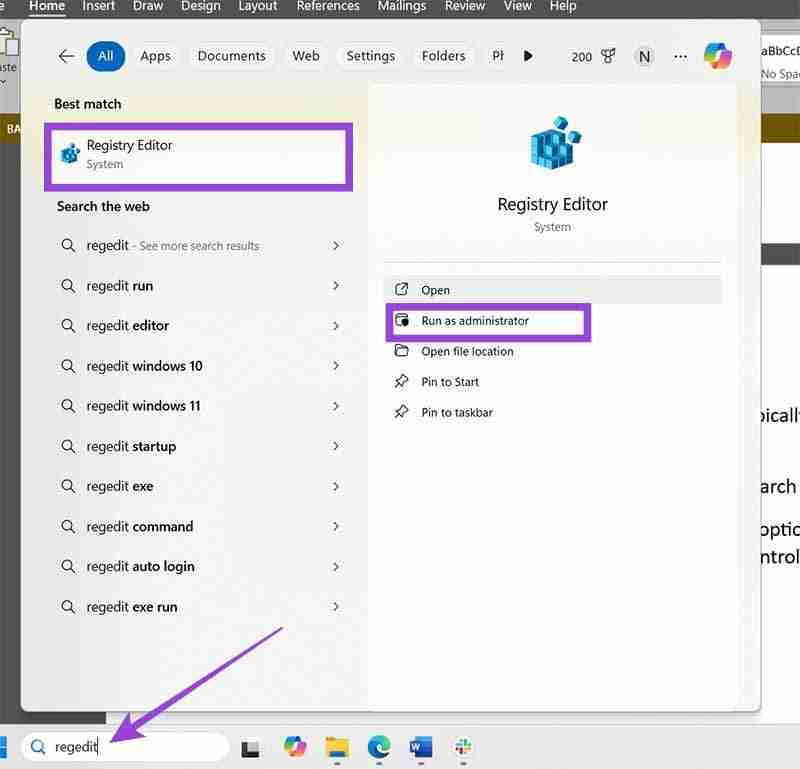
ステップ 4. ファイルに移動し、「エクスポート」を選択します。
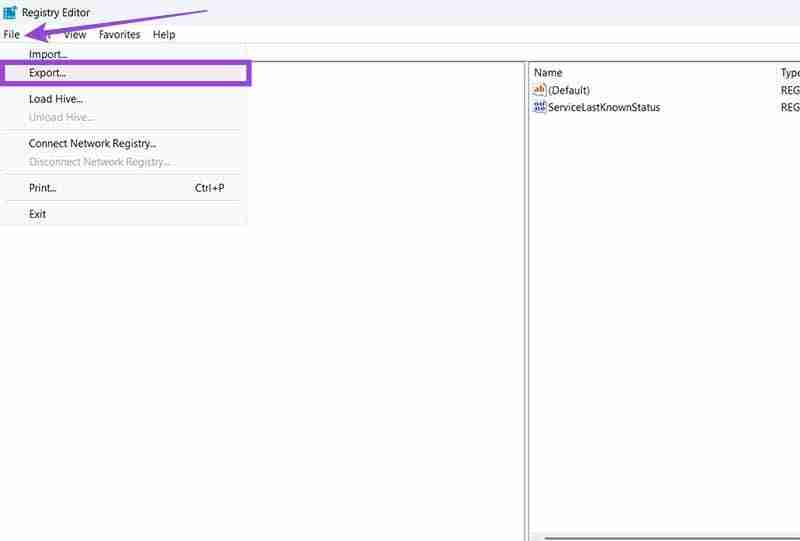
ステップ 5. ファイルに適切な名前を付け、保存するフォルダーを選択し、「保存」を押します。これは、プロセス中に問題が発生した場合にインポートできるバックアップ ファイルになります。
ステップ 6. HKEY_LOCAL_MACHINESOFTWAREPoliciesMicrosoftEdge または
に移動します。コンピューターHKEY_LOCAL_MACHINESOFTWAREMicrosoftEdge
ステップ 7. 次のレジストリをインポートします: “QuickViewOfficeFilesEnabled”=dword:00000000
ステップ 8. レジストリ エディターを閉じ、Microsoft Edge を再起動します。
これにより、ブラウザ内の関連する設定を変更するオプションが無効になります (方法 1 から)。
次のレジストリ ファイルをダウンロードし、ダブルクリックして開き、現在のレジストリと結合することもできます。その前に必ずレジストリをバックアップしてください。
以上がMicrosoft Edge で Office ファイル ビューアーをオフにする方法の詳細内容です。詳細については、PHP 中国語 Web サイトの他の関連記事を参照してください。

ホットAIツール

Undresser.AI Undress
リアルなヌード写真を作成する AI 搭載アプリ

AI Clothes Remover
写真から衣服を削除するオンライン AI ツール。

Undress AI Tool
脱衣画像を無料で

Clothoff.io
AI衣類リムーバー

Video Face Swap
完全無料の AI 顔交換ツールを使用して、あらゆるビデオの顔を簡単に交換できます。

人気の記事

ホットツール

メモ帳++7.3.1
使いやすく無料のコードエディター

SublimeText3 中国語版
中国語版、とても使いやすい

ゼンドスタジオ 13.0.1
強力な PHP 統合開発環境

ドリームウィーバー CS6
ビジュアル Web 開発ツール

SublimeText3 Mac版
神レベルのコード編集ソフト(SublimeText3)

ホットトピック
 1668
1668
 14
14
 1428
1428
 52
52
 1329
1329
 25
25
 1273
1273
 29
29
 1256
1256
 24
24
 Windows KB5054979更新情報の更新コンテンツリスト
Apr 15, 2025 pm 05:36 PM
Windows KB5054979更新情報の更新コンテンツリスト
Apr 15, 2025 pm 05:36 PM
KB5054979は、Windows 11バージョン24H2のために、2025年3月27日にリリースされた累積セキュリティアップデートです。 .NETフレームワークバージョン3.5および4.8.1をターゲットにし、セキュリティと全体的な安定性を高めます。特に、更新はファイルと直接の問題に対処します
 Nanoleafは、技術の充電方法を変更したいと考えています
Apr 17, 2025 am 01:03 AM
Nanoleafは、技術の充電方法を変更したいと考えています
Apr 17, 2025 am 01:03 AM
Nanoleafのペグボードデスクドック:スタイリッシュで機能的なデスクオーガナイザー 同じ古い充電セットアップにうんざりしていませんか? Nanoleafの新しいPegboard Desk Dockは、スタイリッシュで機能的な代替品を提供しています。 この多機能デスクアクセサリーは、32のフルカラーRGBを誇っています
 Windows11をBluetoothオーディオレシーバーとして使用する方法
Apr 15, 2025 am 03:01 AM
Windows11をBluetoothオーディオレシーバーとして使用する方法
Apr 15, 2025 am 03:01 AM
Windows 11 PCをBluetoothスピーカーに変え、お気に入りの音楽をお使いのお気に入りの音楽をお楽しみください!このガイドは、iPhoneまたはAndroidデバイスをコンピューターに簡単に接続してオーディオ再生を示します。 ステップ1:Bluetoothデバイスをペアリングします まず、PA
 Asus' Rog Zephyrus G14 OLEDゲームラップトップは300ドルです
Apr 16, 2025 am 03:01 AM
Asus' Rog Zephyrus G14 OLEDゲームラップトップは300ドルです
Apr 16, 2025 am 03:01 AM
Asus Rog Zephyrus G14 Esportsラップトップ特別オファー! Asus Rog Zephyrus G14 Esportsラップトップを今すぐ購入して、300ドルのオファーをお楽しみください!元の価格は1999ドル、現在の価格はわずか1699ドルです!いつでもどこでも没入型ゲーム体験をお楽しみください。または、信頼できるポータブルワークステーションとして使用してください。 Best Buyは現在、この2024年14インチのAsus Rog Zephyrus G14 E-Sportsラップトップでオファーを提供しています。その強力な構成とパフォーマンスは印象的です。 このASUS ROG Zephyrus G14 E-Sportsラップトップはベストバイで16かかります
 使用する必要がある5つの隠されたWindows機能
Apr 16, 2025 am 12:57 AM
使用する必要がある5つの隠されたWindows機能
Apr 16, 2025 am 12:57 AM
よりスムーズな体験のために、隠されたWindows機能のロックを解除してください! コンピューティングエクスペリエンスを大幅に向上させることができる驚くほど便利なWindows機能を発見してください。ベテランのWindowsユーザーでさえ、ここでいくつかの新しいトリックを見つけるかもしれません。 ダイナミックロック:自動
 Windows 11の通知をカスタマイズする方法
Apr 14, 2025 am 04:05 AM
Windows 11の通知をカスタマイズする方法
Apr 14, 2025 am 04:05 AM
Windows11通知設定の詳細な説明:パーソナライズされた通知エクスペリエンスを作成する Windows 11は通知センターをカレンダーに統合し、適応するのに時間がかかりますが、通知の頻度は変更されていません。システムの更新と役に立たないアプリケーション通知に絶えずポップアップすることにうんざりしている場合、この記事では、Windows 11の通知をカスタマイズし、ワークフローを最適化するように導きます。 グローバル通知設定 ほとんどすべての通知関連オプションは、Windows 11の設定にあります。 ステップ1:[[開始]メニューをクリックして[設定]を選択します(または「Windows I」を押します)。 ステップ2:左サイドバーのシステムを選択します。 ステップ3:「通知」をクリックして、すべての通知オプションにアクセスします。
 Windows11でマウスの加速をオフにする方法(そしてなぜ)
Apr 15, 2025 am 06:06 AM
Windows11でマウスの加速をオフにする方法(そしてなぜ)
Apr 15, 2025 am 06:06 AM
マウスの精度の向上:Windows 11マウスの加速機能を無効にします マウスを数センチで移動する場合でも、マウスカーソルは画面上で速すぎますか?これがマウス加速関数です。この記事では、マウスの動きをよりよく制御するためにこの機能を無効にする方法について説明します。 マウスの加速を無効にするのは賢明ですか? Windowsシステムには、直接的な「マウス加速」オプションはありません。代わりに、それは「強化されたポインター精度」設定であり、マイクロソフトはマウス加速機能と見なしています。 この機能を有効にすると、マウスのDPI(インチあたりのドット)設定が有効になります。マウスの物理的な移動速度と、カーソルが画面上で移動する距離との関係を制御します。マウスをゆっくりと移動すると、Windowsは有効なDPIを減らし、カーソルの動きが短くなります
 キーボードには大きなol&#039が必要です。ボリュームノブ
Apr 18, 2025 am 03:04 AM
キーボードには大きなol&#039が必要です。ボリュームノブ
Apr 18, 2025 am 03:04 AM
今日のタッチスクリーンの世界では、物理的なコントロールの満足のいく触覚フィードバックは歓迎すべき変化です。 そのため、大きなボリュームノブを備えたキーボードが驚くほど魅力的です。私は最近、これを直接経験しましたが、それは啓示でした。 のために




